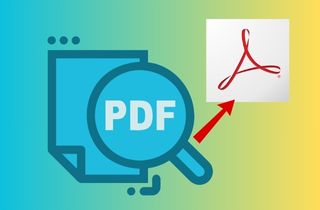À l’ère numérique d’aujourd’hui, la facilité de recherche dans les documents est devenue plus importante que jamais. Cela est particulièrement vrai pour les fichiers PDF, car ils contiennent souvent une multitude d'informations et de données difficiles à trouver et à extraire efficacement. Faire défiler manuellement et rechercher des mots-clés spécifiques dans de longs documents PDF prend du temps et est frustrant. Heureusement, la conversion de vos PDF dans un format consultable vous permet de localiser facilement des mots-clés ou des expressions spécifiques dans vos documents sans numériser manuellement chaque page. Adobe Acrobat est l'un des meilleurs outils pour rendre les PDF consultables. Dans cet article, nous explorerons les avantages de l'utilisation d'Adobe Acrobat et fournirons des instructions étape par étape pour rendre les PDF consultables par Adobe. Nous couvrirons tout, de la conversion PDF de base aux fonctionnalités de recherche avancées afin que vous puissiez tirer le meilleur parti de cet outil essentiel. Que vous soyez un utilisateur chevronné d'Adobe ou un nouveau venu sur la plateforme, cette page vous fournira des informations et des conseils précieux pour rendre vos PDF plus accessibles et plus conviviaux. Alors, asseyez-vous, détendez-vous et laissez-nous vous montrer comment rendre vos PDF consultables avec Adobe Acrobat.
Tout ce que vous devez savoir sur les PDF consultables
Êtes-vous curieux de connaître les fichiers PDF consultables et leur signification ? Trouver des moyens de convertir vos PDF en documents consultables peut sembler intimidant sans le bon outil. Ne t'inquiète pas! Adobe Acrobat vous propose son scanner PDF, vous permettant de convertir facilement vos fichiers PDF en documents consultables.
A. Brève connaissance des fichiers PDF consultables
Les PDF consultables contiennent des images numérisées et du texte OCR (Optical Character Recognition). La technologie OCR permet aux ordinateurs de reconnaître le texte dans les images et de le convertir en texte modifiable et consultable. Lorsqu'un PDF est rendu consultable, le logiciel OCR numérise le document et extrait tout le texte des images, créant ainsi une nouvelle couche de texte qui peut être recherchée, modifiée, copiée et collée.
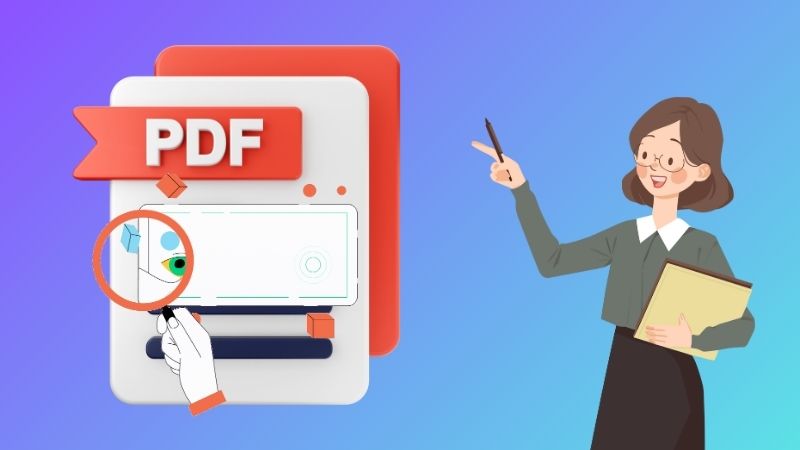
B. Avantages d'avoir du texte consultable dans les documents PDF
Avoir du texte consultable dans les documents PDF présente de nombreux avantages. Ces avantages peuvent grandement améliorer votre flux de travail et avoir un impact significatif sur votre productivité. Transformer votre PDF en un format consultable peut changer la donne, vous offrant les avantages suivants :
Recherche améliorée : Le texte consultable facilite la recherche d’informations spécifiques dans un document PDF. Cela permet de gagner du temps et d'améliorer la productivité du travail, en particulier lorsqu'il s'agit de documents volumineux. Imaginez devoir rechercher manuellement des informations spécifiques dans un document PDF de 100 pages. Avec le texte consultable, vous pouvez simplement saisir un mot-clé et trouver les informations nécessaires en quelques secondes.
Accessibilité accrue : Les fichiers PDF consultables peuvent être lus par des lecteurs d'écran, ce qui les rend accessibles aux personnes malvoyantes. Les lecteurs d'écran s'appuient sur le texte pour lire des documents à haute voix aux personnes malvoyantes. Ces personnes peuvent ne pas être en mesure d'accéder aux informations importantes contenues dans un PDF sans texte consultable.
Edition simplifiée : Il est beaucoup plus facile de modifier un document PDF avec du texte consultable. Au lieu de saisir manuellement le texte d'une image numérisée, le texte peut être copié et collé dans un autre document ou modifié directement dans le PDF. Disons que vous devez modifier un devis dans un document PDF. Au lieu d'avoir à saisir manuellement le devis, vous pouvez simplement copier et coller le texte du PDF consultable dans votre document ou éditeur.
Meilleure organisation : Le texte consultable facilite l'organisation et la catégorisation des documents PDF, car des informations spécifiques peuvent être facilement localisées et triées. Lorsque vous traitez un grand nombre de fichiers PDF, il peut être difficile de suivre les informations contenues dans chaque document. Grâce au texte consultable, vous pouvez facilement localiser et classer les documents en fonction de mots-clés ou d'expressions spécifiques.

Des moyens simples pour rendre un PDF consultable dans Adobe
Adobe Acrobat is a powerful PDF tool for creating, editing, and managing PDF documents. The software has features that help make PDF documents more accessible and user-friendly. One of the most useful features of Adobe Acrobat is the OCR (Optical Character Recognition) tool. With its OCR feature, users can convert scanned PDFs, images, and other PDF to searchable PDF files. This feature helps users search specific text in their documents easily. Its “Enhance Scan” is developed to simplify the conversion. This means that users can easily search for and find exact words or phrases within the. Moreover, the software allows users to create and edit PDFs, add annotations, and even sign documents electronically. Additionally, Adobe Acrobat has a robust security feature that ensures sensitive information remains private and secure. Convert PDF to searchable PDF Adobe Acrobat using the OCR feature is straightforward. Here are the steps to follow:
Étape 1 Lancez Adobe sur votre PC
Pour rendre un document PDF consultable, vous devez d'abord ouvrir le document dans Adobe Acrobat. Une fois le document ouvert, cliquez sur l'onglet "Outils" dans la barre de menu supérieure. Dans le menu "Outils", sélectionnez "Améliorer les numérisations" pour activer la fonction OCR d'Adobe.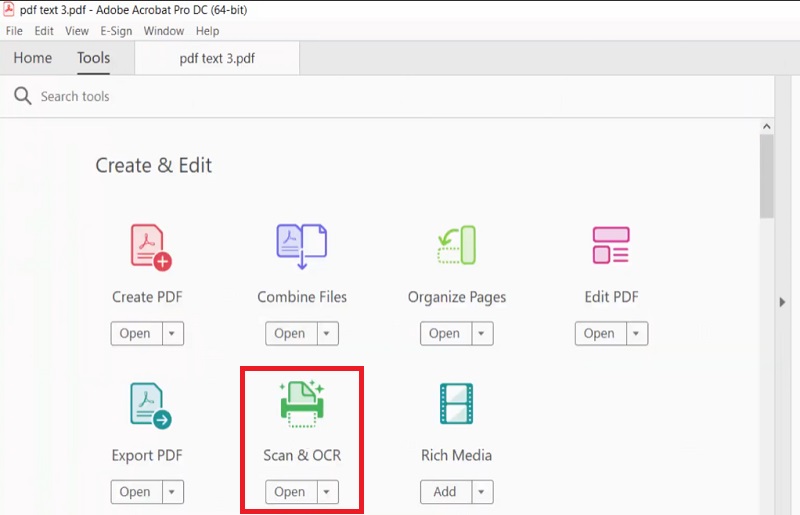
Étape 2 Configurer la reconnaissance de texte
Ensuite, cliquez sur « Reconnaître le texte ». Une nouvelle fenêtre avec les paramètres OCR apparaîtra. Ici, vous pouvez choisir la langue du texte dans votre document et d'autres paramètres. Une fois que vous avez configuré vos paramètres préférés, cliquez sur « OK » pour activer l'outil OCR. Il lancera le processus permettant de rendre Adobe PDF consultable.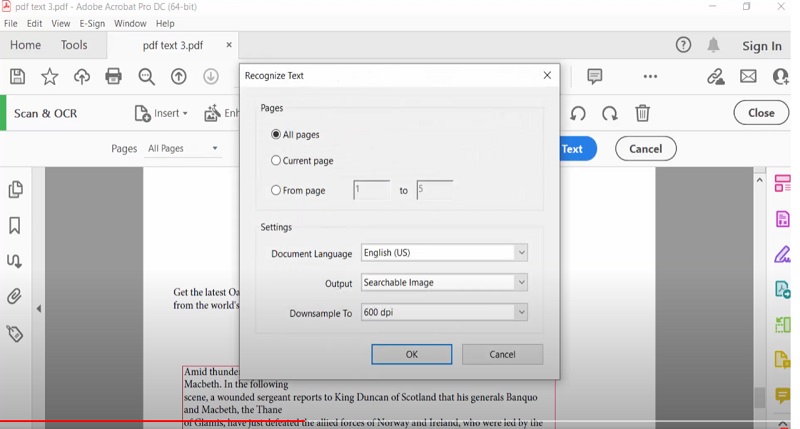
Étape 3 Convertir un PDF en fichier consultable
Après avoir activé l'outil OCR, cliquez sur le bouton "Reconnaître le texte" pour démarrer le processus OCR. L'outil OCR numérisera le document et convertira tout le texte en texte consultable et modifiable. Une fois le processus terminé, enregistrez le document en cliquant sur "Fichier" puis sur "Enregistrer".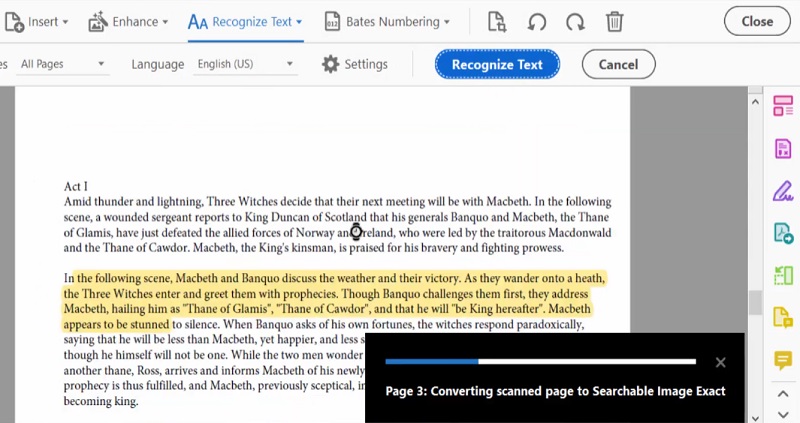
Logiciels alternatifs Adobe Acrobat les plus recommandés
AcePDF est une solution PDF puissante qui offre des fonctionnalités OCR avancées. Le logiciel est réputé pour sa capacité à créer et éditer facilement des documents PDF. Grâce à sa puissante fonction OCR, l'extraction de fichiers non consultables devient un jeu d'enfant. Cette fonctionnalité permet aux utilisateurs de rendre les PDF consultables sans Acrobat. Il inclut la conversion de documents basés sur des images, numérisés et difficiles à lire à l'aide de son moteur OCR. Vous pouvez choisir parmi différentes langues pour une reconnaissance et une conversion précises, et deux modes de reconnaissance sont disponibles : OCR standard et mode amélioré pour une plus grande précision. AcePDF garantit que la qualité et la présentation du fichier sont maintenues et que toutes les informations nécessaires sont extraites avec succès pour rendre le document consultable. De plus, son convertir un PDF en PDF modifiable Le convertisseur prend en charge d'autres formats de sortie. Il comprend Word, Excel, PowerPoint et Texte brut. L'avantage de l'outil par rapport à Adobe réside dans ses capacités de fusion, de compression et d'annotation. Cet outil puissant aide les utilisateurs à effectuer toutes les modifications nécessaires en un seul endroit.
Essayez-le gratuitement
Téléchargement gratuit
Windows 8 / 10 / 11
Téléchargement sécurisé
Téléchargement gratuit
Mac OS X 10.15 et supérieur
Téléchargement sécurisé
Étape 1 Lancez le logiciel PDF OCR
Sélectionnez l'option de téléchargement correspondant au système d'exploitation de votre ordinateur. Appuyez sur le bouton "Télécharger" pour télécharger le programme d'installation de l'outil. Ensuite, exécutez le programme d'installation et suivez les instructions pour lancer AcePDF sur votre ordinateur avec succès. Une fois installé, vous pouvez explorer ses différentes fonctionnalités sur votre écran.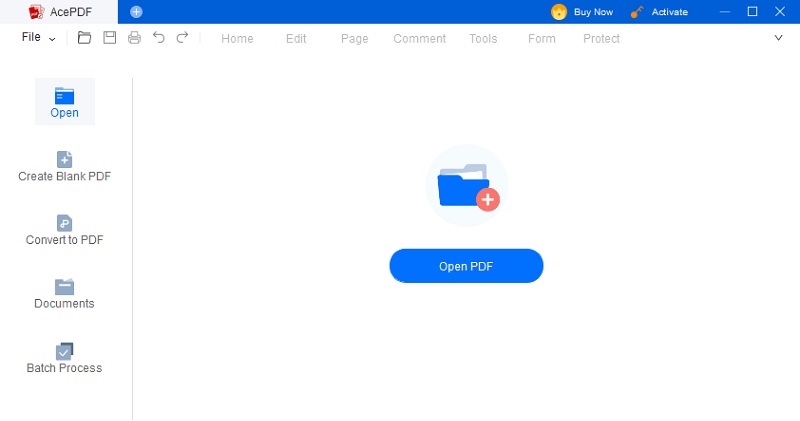
Étape 2 Faire du PDF un fichier consultable
Ensuite, cliquez sur l'option « Traitement par lots » dans le panneau inférieur gauche. Cette action ouvrira une nouvelle fenêtre. À partir de là, cliquez sur « OCR » et téléchargez vos fichiers PDF basés uniquement sur des images. Une fois téléchargé, choisissez le mode de reconnaissance, les langues et le dossier de sortie souhaités dans lesquels vous souhaitez enregistrer le fichier converti pour un accès facile ultérieurement. Ensuite, optez pour « PDF (.pdf) » comme format de sortie pour convertir le fichier original en un format PDF modifiable. Enfin, cliquez sur « Reconnaître » pour lancer le processus.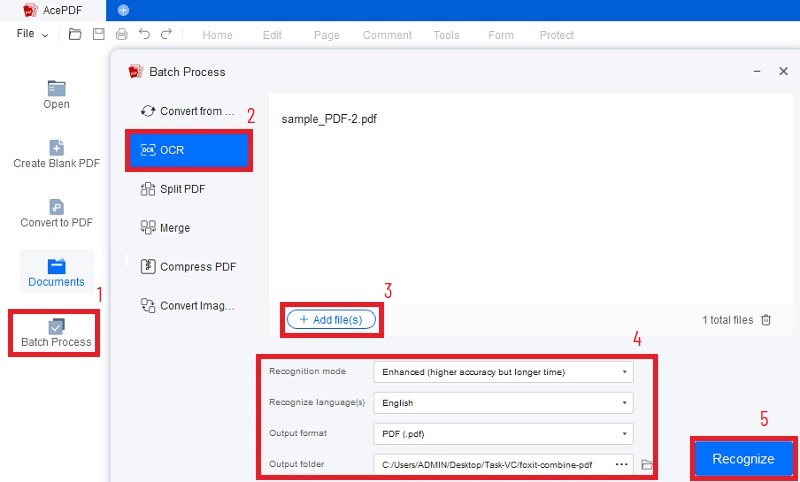
Étape 3 Examinez le fichier PDF consultable
Enfin, accédez au dossier de sortie désigné et recherchez le fichier intitulé « OCR » dans son nom. Une fois localisé, faites un clic droit dessus et sélectionnez « Modifier à l'aide d'AcePDF » parmi les options disponibles. Cela ouvrira le fichier PDF consultable et tentera de rechercher des mots ou des expressions spécifiques dans le document. Vous pouvez également apporter les annotations et modifications nécessaires au texte si nécessaire.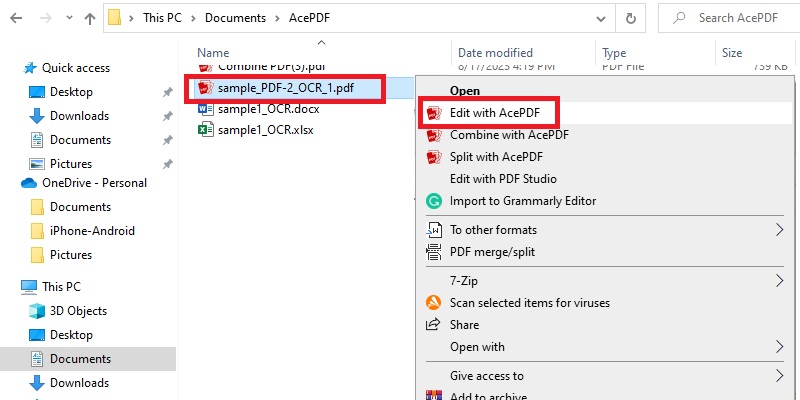
Foire aux questions (FAQ)
Quelle est la différence entre un PDF consultable et non consultable ?
Un PDF consultable est un fichier contenant du texte qui peut être recherché, mis en surbrillance, copié et modifié à l'aide d'un ordinateur. Cela signifie que le texte du document est reconnu et converti en texte consultable par le logiciel OCR (Optical Character Recognition). D'un autre côté, un PDF non consultable est un fichier contenant uniquement des images de texte et non du texte consultable.

Puis-je rendre les images numérisées dans un PDF consultables ?
Vous pouvez rendre les images numérisées dans un PDF consultables à l'aide du logiciel OCR. Le logiciel OCR reconnaît le texte de l'image et le convertit en texte consultable. Adobe Acrobat dispose de fonctionnalités OCR intégrées qui convertissent les images numérisées en texte consultable.

Existe-t-il des alternatives à Adobe Acrobat pour l'OCR et rendre les PDF consultables ?
Oui, il existe de nombreuses alternatives à Adobe Acrobat pour l'OCR et rendre les PDF consultables. Certaines options populaires incluent ABBYY FineReader, Foxit PhantomPDF, Nitro Pro et AcePDF. Ces programmes offrent des fonctionnalités similaires à Adobe Acrobat, notamment des capacités OCR et la possibilité de rendre les fichiers PDF consultables.

Puis-je traiter par lots plusieurs PDF pour l'OCR ?
Si vous devez convertir plusieurs PDF en texte consultable, vous pouvez utiliser l'alternative Adobe la plus recommandée pour les traiter par lots. Ce logiciel PDF vous fera gagner du temps et des efforts, de la même manière que pour rendre un document consultable dans Adobe. Vous pouvez utiliser la fonction « Mode amélioré » pour garantir une conversion de haute qualité. D'autres logiciels PDF peuvent également disposer d'outils ou de fonctionnalités similaires pour le traitement par lots.